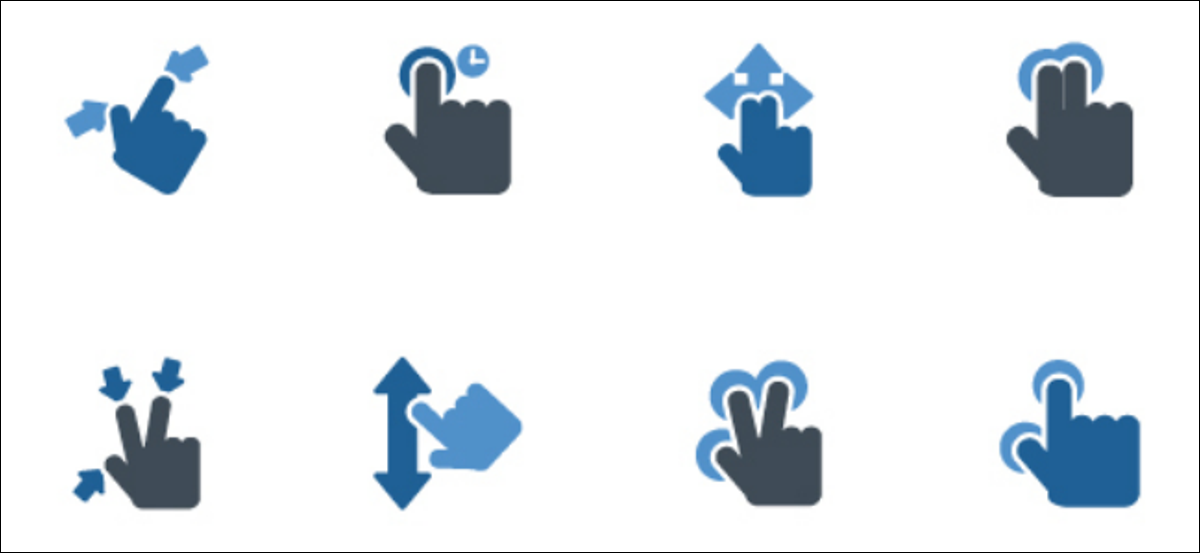
Les gestes rendent l'utilisation de votre téléphone plus rapide et plus efficace, mais seulement si vous connaissez les gestes en premier lieu. Voici une collection de certains des meilleurs pour Android que vous n'utilisez peut-être pas encore..
Supprimez rapidement les icônes et les widgets des écrans d'accueil
Un écran d'accueil propre est un écran d'accueil heureux. Si vous avez un besoin urgent d'un nettoyage de l'écran d'accueil, Nous avons une astuce pour vous! Bien que cela existe depuis presque aussi longtemps qu'Android lui-même, pas encore aussi connu qu'il devrait l'être.
Au lieu d'appuyer longuement sur une icône ou un widget et de le faire glisser vers le haut de l'écran (où est le X), il suffit de le déplacer vers le haut. Maintenez-le enfoncé, puis faites-le glisser vers le haut de l'écran. Boom, bébé, ce sera. Certains commentent que toutes les applications qui ont été supprimées des écrans d'accueil sont toujours quelque part, voler dans l'espace.
Accédez plus rapidement au menu des paramètres rapides
Le menu des paramètres rapides d'Android est peut-être le moyen le plus simple de faire des choses simples comme basculer entre Wi-Fi ou Bluetooth, désactiver la rotation automatique et bien d'autres choses. Mais le fait est qu'il faut quelques pressions sur la barre de notification pour tout exposer.
Ou vous pouvez simplement glisser vers le bas avec deux doigts. Sérieusement, Essaye-le. Un glissement à deux doigts depuis la barre de notification ouvre instantanément l'intégralité du panneau Paramètres rapides. Bon matériel.
Lancez l'appareil photo en un instant
Ils disent que le meilleur appareil photo est celui que vous avez avec vous, et la plupart du temps ce sera votre smartphone. Si vous avez besoin de capturer un moment qui se passe en ce moment, vous devez lancer l'application appareil photo le plus rapidement possible.
Pour ça, vous avez juste besoin de connaître un raccourci: appuyez deux fois sur le bouton d'alimentation. Peu importe le téléphone que vous possédez ou si l'écran est actuellement allumé ou éteint. De partout, appuyez simplement deux fois sur ce bouton d'alimentation. Action instantanée de la caméra.
Obtenez une vue 3D sur les cartes
Par défaut, Google Maps utilise une vue élevée. Pour la conduite ou la navigation générale, c'est probablement bien. Mais lorsque vous entrez dans des zones plus densément peuplées, la vue surélevée devient moins utile.
Si vous avez besoin d'un point de vue différent, il y a un moyen rapide de le faire: il suffit de faire glisser avec deux doigts. Cela change la perspective d'un survol 2D à une vue 3D (peut-être) plus facile à analyser. Ne le faites pas en conduisant, d'accord?
Écrivez plus vite d'une seule main
Si vous utilisez Gboard de Google, Les conseils suivants sont pour vous!
Avec des téléphones de plus en plus gros, mais les mains restent relativement les mêmes, écrire d'une seule main est plus un défi qu'avant. Mais Gboard permet de passer facilement en mode à une main avec une simple pression longue..
C'est quelque chose comme ça: maintenez le bouton virgule enfoncé, puis faites glisser votre doigt sur l'icône qui ressemble à une main tenant un carré (Je pense que c'est censé être un téléphone). Bam—Votre clavier doit défiler instantanément sur le côté de l'écran avec un encombrement réduit.
Si tu veux aller de l'autre côté, appuyez simplement sur ce gros bouton fléché. Pour le rendre encore plus grand, appuyez sur le bouton qui ressemble à une icône en plein écran.
Déplacez rapidement le curseur à travers les lignes de texte
Si vous venez de finir d'écrire un texte de 1600 mots et vous vous rendez compte qu'il y a une faute de frappe à la ligne quatre, vous pouvez essayer d'appuyer exactement là où vous voulez que le curseur atterrisse, mais cela peut être un défi. À sa place, appuyez simplement quelque part à proximité, puis mettez la barre d'espace au travail.
Appuyez sur la barre d'espace, puis balayez immédiatement dans la direction dans laquelle vous souhaitez déplacer le curseur. Propre, vérité? Vous pouvez maintenant glisser votre doigt le long de la rangée du bas, même au-delà des bords de la barre d'espace. Bon matériel.
Supprimer plusieurs mots en une seule fois
Disons que vous venez de finir de répandre votre cœur sur un message texte., mais plus tard il reprit connaissance avant de l'envoyer. Ne maintenez pas la touche retour arrière enfoncée; vous pouvez rapidement et facilement vous débarrasser de tous ces mots stupides avec un geste rapide.
Appuyez simplement sur le bouton retour, puis balayez vers la gauche. Commencez instantanément à surligner les mots, et dès que je lève le doigt, disparaîtra. C'est comme par magie, Mais mieux.
Ah, et encore une chose. Si vous supprimez accidentellement beaucoup de mots, jetez un œil à la barre de suggestions; tout ce que vous venez d'effacer est là jusqu'à ce que vous recommenciez à taper. Appuyez simplement dessus pour récupérer votre texte.
Crédit d'image: beau mec/Shutterstock.com






